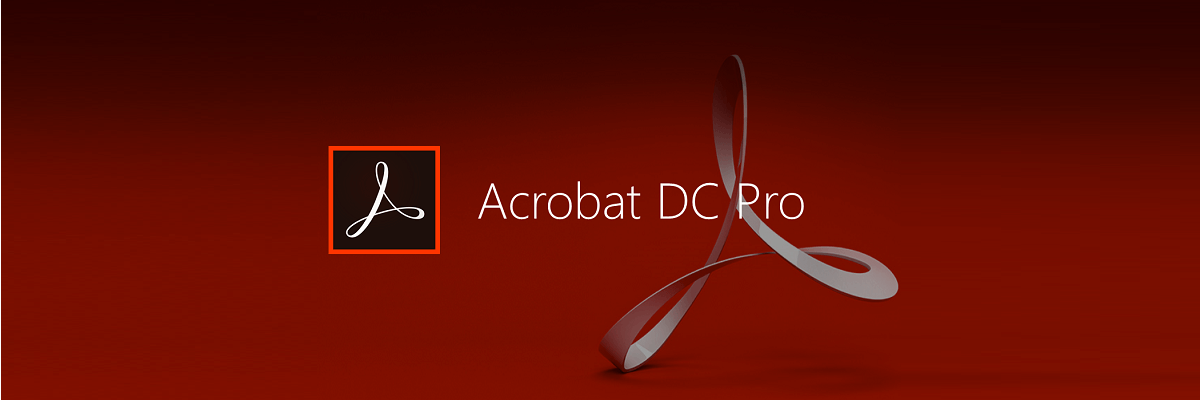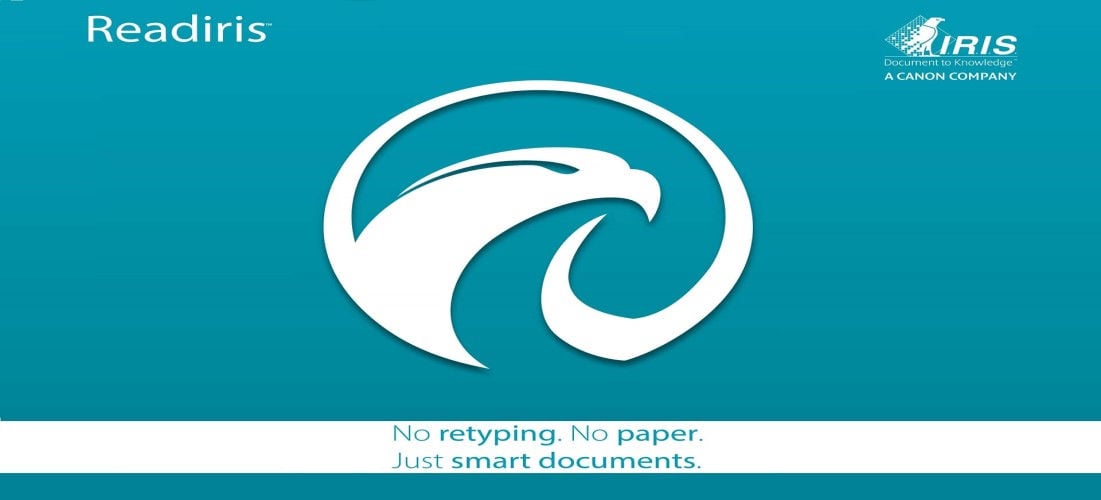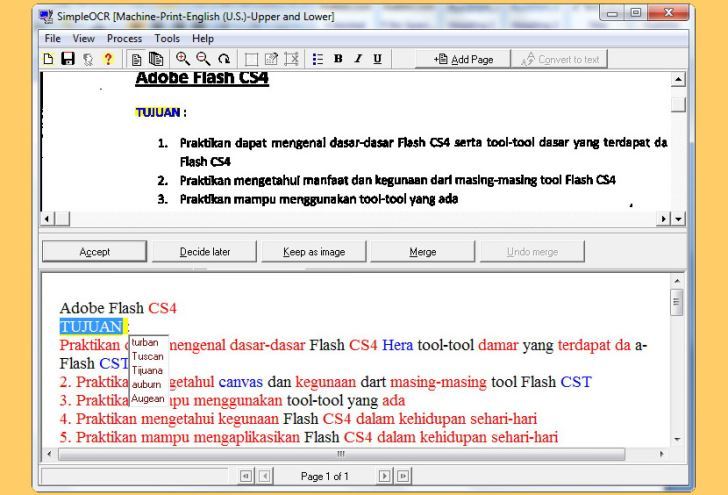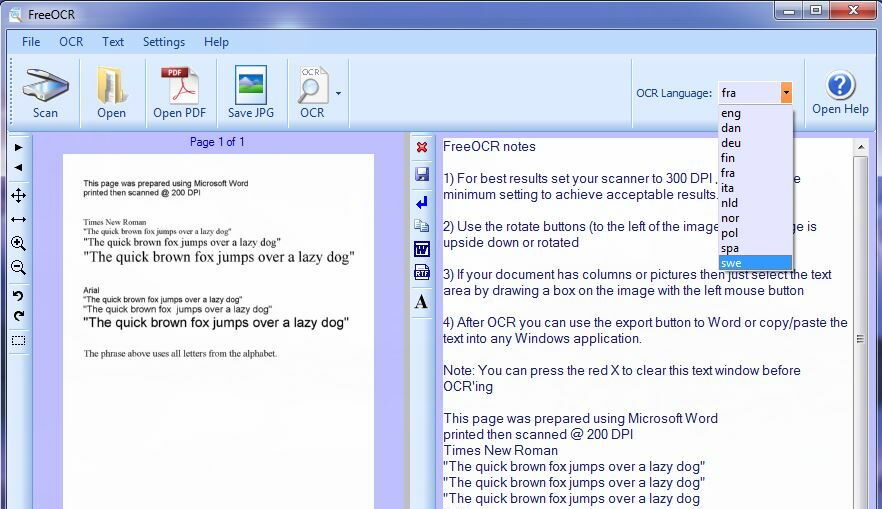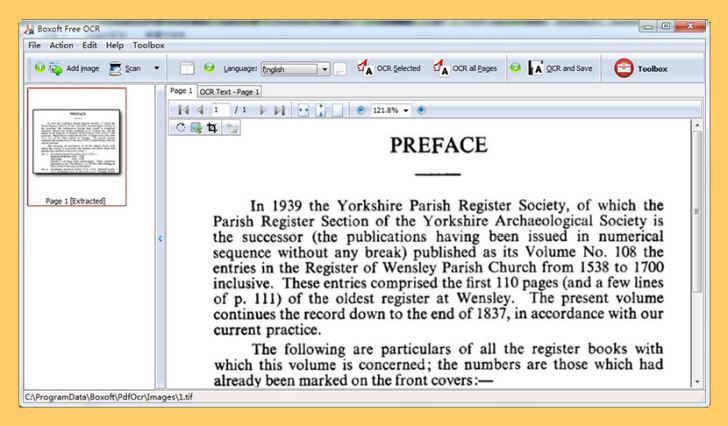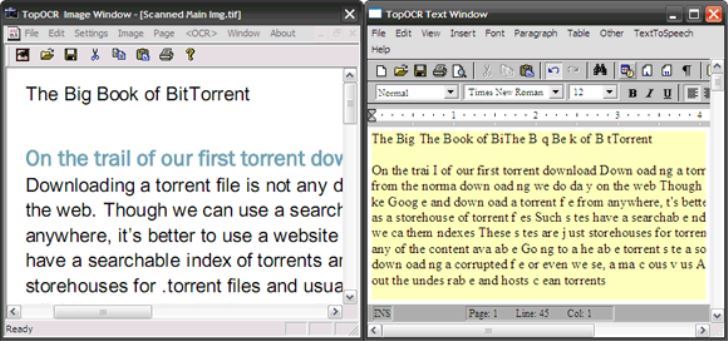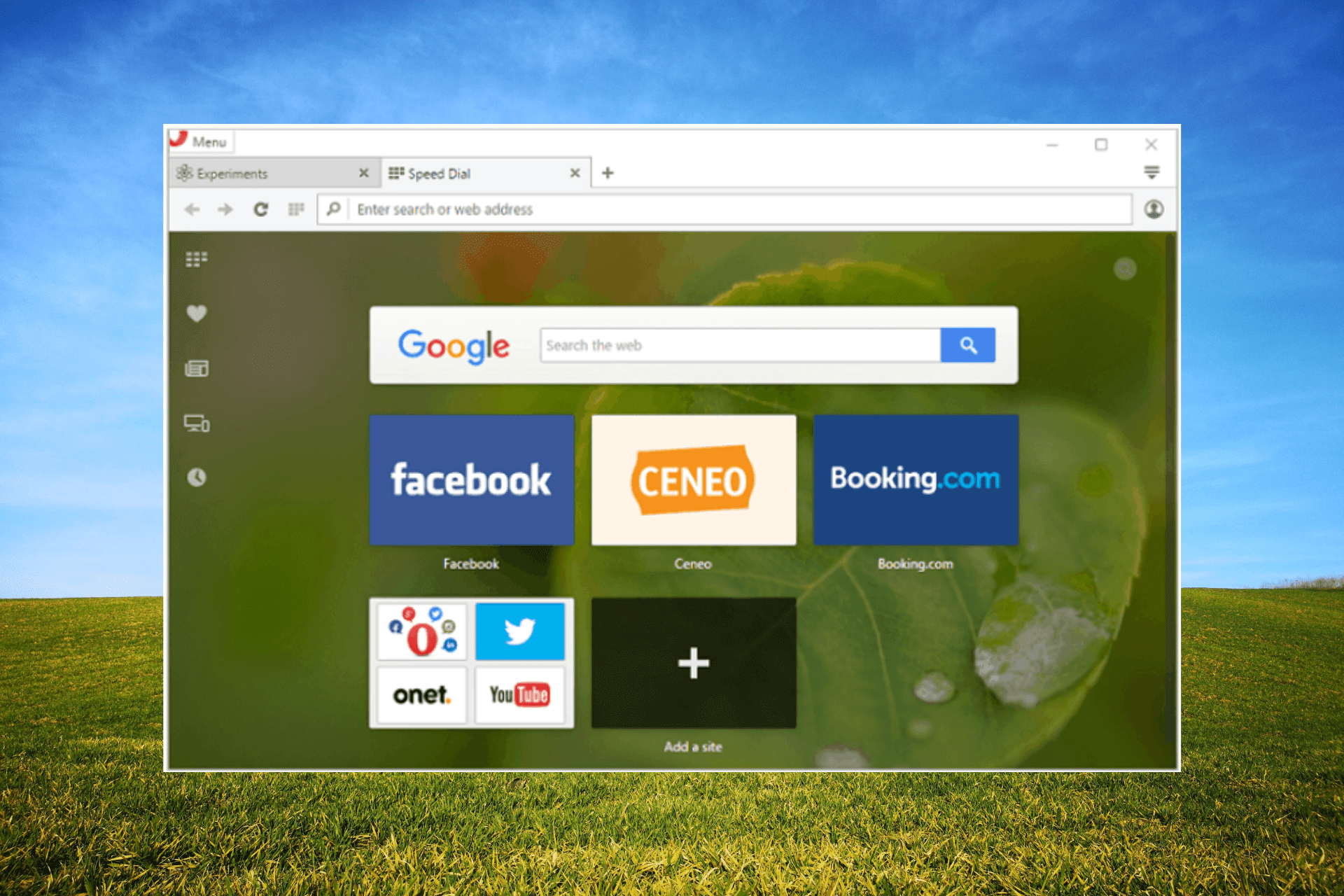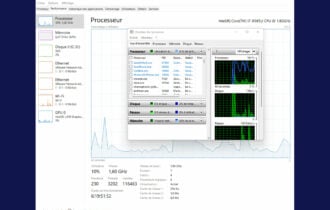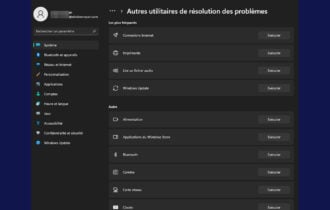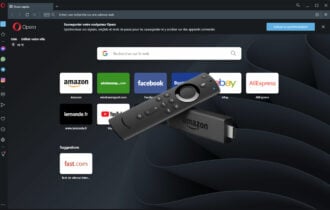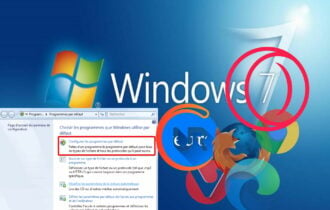Les 7 meilleurs logiciels OCR gratuits et payants
8 min. read
Updated on

Bien que le papier n’ait pas disparu, à ce point il est évident que la numérisation gagne rapidement du terrain.
C’est là qu’intervient la technologie OCR ou plutôt ROC en français, qui vient de reconnaissance optique de caractères.
Les logiciels OCR permettent de numériser les documents imprimés ou manuscrits en les rendant modifiables pour les éditeurs de texte.
En bref, ces outils peuvent convertir des fichiers image numérisés, imprimés ou manuscrits en formats de texte lisible par une machine.
Nous pouvons également utiliser cette merveilleuse technologie pour extraire avec précision du texte à partir d’images, convertir un tableau imprimé en une feuille de calcul Excel ou un vieux livre en PDF avec des textes interrogeables sous les images de la page.
Dans cet article, nous vous présenterons les meilleurs logiciels OCR gratuits et payants du marché.
Comment choisir le logiciel OCR ?
C’est la principale question que vous pourriez vous poser avant de télécharger un logiciel OCR. Nous vous aiderons à choisir en répondant à des questions plus spécifiques:
- Prend-il en charge plusieurs formats de fichiers?
- Le logiciel OCR a-t-il une reconnaissance de langue?
- Pouvez-vous utiliser un outil OCR en ligne?
- Reconnaît-il le texte des fichiers image?
Quel est le meilleur logiciel OCR ?
Adobe Acrobat DC (Recommandé)
Adobe Acrobat DC est conçu pour les utilisateurs qui souhaitent profiter des fonctionnalités puissantes des logiciels de reconnaissance optique de caractères.
Vu qu’il prend en charge de nombreux formats de fichiers tels que .doc, .docx, .xls, .xlsx, .ppt, .pptx, .ps, .eps, .prn, etc., cet outil vous aidera à extraire la partie désirée du texte facilement afin de reformater et retaper la séquence.
Il est remarquable de pouvoir convertir les documents numérisés dans un format modifiable, dans lequel vous pouvez ajouter du texte et personnaliser des polices, afin de donner à votre fichier un aspect plus semblable à la version originale.
Voyons rapidement ses caractéristiques-clé:
- Adobe Acrobat est très intuitif, car il fait pratiquement le travail pour vous en convertissant automatiquement la section de texte du document numérisé en un PDF éditable
- Vous ne vous soucierez pas de créer ou de faire correspondre la nouvelle police avec l’ancienne, car Adobe Acrobat reconnaît le format du texte du fichier numérisé, de sorte que votre dernière impression correspondra au document d’origine
- Vous pouvez archiver votre document et ajouter des restrictions afin de limiter les capacités d’édition et de copie
- Vous pouvez obtenir un document modifiable numérisé sous Mac ou Windows en ouvrant le fichier PDF numérisé et en cliquant sur le panneau Modifier le PDF
- L’OCR est automatiquement appliqué à votre document, vous pourrez donc le modifier en tapant les séquences de texte que vous désirez. Ensuite, vous pouvez enregistrer le nouveau fichier, qui a l’aspect de l’original
- Vous pouvez bénéficier d’un essai gratuit, afin de vous convaincre de ses fonctionnalités

Adobe Acrobat DC
Convertissez tous vos fichiers numérisés en format modifiable avec l’outil de reconnaissance optique de caractères le plus puissant!Readiris
Livré avec une nouvelle interface, un nouveau moteur de reconnaissance et une gestion des documents plus rapide, Readiris est un logiciel OCR haute de gamme.
Vous pouvez facilement convertir en de nombreux formats différents, y compris des fichiers audio grâce à sa reconnaissance verbale.
Readiris est l’un de ces logiciels OCR extrêmement puissants qui nécessitent moins d’efforts pour démarrer et prend en charge la plupart des formats de fichiers.
Voyons rapidement ses caractéristiques-clé:
- Processus de conversion simplifié (peut traiter même les images provenant d’appareils connectés tels que les scanners)
- Vous permet également d’ajuster les paramètres de traitement tels que les ajustements DPI
- Une fois le traitement terminé, Readiris détermine les sections ou zones de texte et vous permet d’extraire des textes d’une zone spécifique ou du fichier entier
- Fonctionnalité d’enregistrement dans le cloud qui permet aux utilisateurs d’enregistrer le texte extrait dans différents services de stockage tels que Google Drive, OneDrive, Dropbox et autres
- Nombreuses options d’édition et de traitement de texte, permettant aux utilisateurs même de numériser des codes à barres
ABBYY FineReader
ABBYY FineReader est le logiciel OCR le plus puissant du marché et le meilleur outil pour tous ceux qui ont besoin d’une reconnaissance de texte rapide et précise.
Cet OCR gère parfaitement le travail à volume élevé et est livré avec des outils de correction avancés pour les tâches difficiles.
Le superbe outil de vérification corrige facilement les lectures douteuses en faisant une comparaison nette entre les textes OCR et l’original.
ABBYY Finereader fait plus que ce que vous attendez d’un OCR. L’outil extraira les textes les plus précis des images trouvées sur le Web.
En plus de cela, il peut convertir un document numérisé en HTML ou au format ePub utilisé par les liseuses.
Note : Le fabricant derrière ABBYY FineReader est réputé pour son vaste expertise de développement des produits basés sur la technologie OCR. Si vous préférez un outil axé plutôt sur l’extraction du texte à partir des captures d’écran, ne manquez pas notre revue complète sur ABBYY Screenshot Reader.
SimpleOCR
SimpleOCR est un outil pratique que vous pouvez utiliser pour convertir vos impressions papier en fichiers texte modifiables.
Si vous avez beaucoup de documents manuscrits et que vous souhaitez les convertir en fichiers texte modifiables, SimpleOCR serait votre meilleure option.
Cependant, l’extraction manuscrite a des restrictions et n’est proposée que pendant 14 jours d’essai gratuit. L’impression machine est gratuite et n’a pas de restrictions.
Il existe un correcteur orthographique intégré que vous pouvez utiliser pour vérifier les écarts dans le texte converti. Vous pouvez également configurer le logiciel pour lire directement à partir d’un scanner.
Note: SimpleOCR ne prend pas en charge les tables et les colonnes.
FreeOCR
Free OCR utilise le moteur Tesseract qui a été créé par HP et est maintenant maintenu par Google.
Tesseract est un moteur très puissant et est considéré comme le plus précis au monde aujourd’hui.
L’outil gère très bien les formats PDF et prend en charge les appareils TWAIN tels que les appareils photo numériques et les scanners d’images.
En outre, il prend en charge presque tous les fichiers image connus et les fichiers TIFF multipages. Vous pouvez utiliser le logiciel pour extraire du texte à partir d’images avec un haut niveau de précision.
Tout comme SimpleOCR, FreeOCR ne peut pas traduire les tables et les colonnes.
Boxoft Free OCR
Boxoft Free OCR est un autre outil pratique que vous pouvez utiliser pour extraire du texte de toutes sortes d’images.
Ce logiciel gratuit est facile à utiliser et est capable d’analyser du texte multi-colonnes avec un haut degré de précision.
Il prend en charge plusieurs langues, notamment l’anglais, l’espagnol, l’italien, le néerlandais, l’allemand, le français, le portugais, le basque et bien d’autres.
Ce logiciel OCR vous permet de numériser vos documents papier et de les convertir en textes modifiables en très peu de temps.
Bien que l’on craigne que l’OCR n’excelle pas dans l’extraction de texte à partir de notes manuscrites, il fonctionne exceptionnellement bien avec une copie imprimée.
TopOCR Reader
TopOCR Reader diffère du logiciel OCR typique sous de nombreux aspects, mais effectue le travail avec précision. Cela fonctionne mieux avec les appareils photo numériques et les scanners.
Son interface est également différente car elle a deux fenêtres – la fenêtre d’image (source) et la fenêtre de texte.
Une fois que vous insérez l’image provenant de l’appareil photo ou du scanner dans le côté gauche, le texte extrait apparaît sur le côté droit où se trouve l’éditeur de texte.
Le logiciel prend en charge les formats GIF, JPEG, BMP et TIFF. La sortie peut également être convertie en plusieurs formats, notamment PDF, HTML, TXT et RTF.
L’outil est également livré avec des paramètres de filtre de caméra que vous pouvez appliquer pour améliorer l’image.
Le marché est inondé de logiciels OCR qui peuvent extraire du texte à partir d’images et vous faire gagner beaucoup de temps que vous auriez pu passer à retaper le document.
Cependant, un bon logiciel OCR devrait faire plus que d’extraire du texte à partir de documents imprimés. Il doit conserver la mise en page, les polices de texte et le format de texte en tant que document source.
Alternativement, vous pouvez opter pour un scanner portable équipée de la technologie OCR pour exécuter vos tâches quotidiennes et plus – à vous de choisir !
Nous espérons que cet article vous aidera à trouver le meilleur logiciel OCR. N’hésitez pas à commenter dessous.